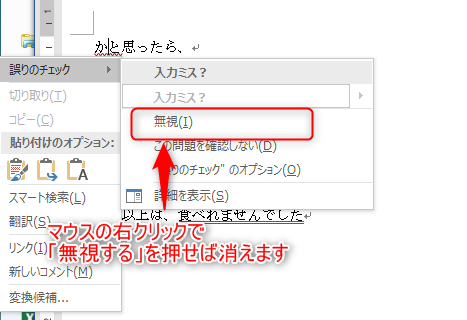今回は、ワードで、赤線や青線や緑線が出てくるときの意味や消し方などについてお話しします。
ワードで文章を入力するときに赤線や青線や緑線が出てくることがあります。
今回はその意味や、消し方、修正方法などについて書いていきます。
Wordで赤い波線や青い二重線が表示されるとドキッとしてしまいますよね…
そんな「パソコンが苦手で、Wordもよくわからない…」
そんな不安を抱えている方にこそ、知ってほしい講座があります。
この講座は、
✔ テキストを読まなくてもOK
✔ 講師が一から個別にサポート
✔ 実務に役立つ内容を、自然と身につけられる
“パソコンが苦手な方専門”のWord講座だから、安心して始められます。
まずは下のバナーから詳細をご覧ください。
Wordの波線|分かりやすい動画
Word(ワード)を使いこなすのって結構難しいです。
Word(ワード)が苦手な方に向けて、Word(ワード)の基本操作や、イライラ対処をまとめたページをライン登録で無料プレゼントしております。
Word(ワード)以外にも、Excel(エクセル)、パソコン基本、PowerPoint(パワーポイント)、Mac、ブラインドタッチなどの特典もございます。
ご興味ある方は下記よりご登録ください。
Word 赤線や青線の消し方
全てやり方は同じです。
右クリックして「無視」で大丈夫です。
ただし、間違いなどがあればそれを修正したほうが良いので「修正する」というボタンを押しましょう。
そもそもこれらの表示は何か?
これらは、全て「間違っていませんか?」というコンピューターからの合図です。
よって、こういった合図が出てきた場合は、「何か間違っていないかな?」と、疑う事が大切です。
Wordで赤い波線や青い二重線が表示されるとドキッとしてしまいますよね…
そんな「パソコンが苦手で、Wordもよくわからない…」
そんな不安を抱えている方にこそ、知ってほしい講座があります。
この講座は、
✔ テキストを読まなくてもOK
✔ 講師が一から個別にサポート
✔ 実務に役立つ内容を、自然と身につけられる
“パソコンが苦手な方専門”のWord講座だから、安心して始められます。
まずは下のバナーから詳細をご覧ください。
それぞれどう違うのか?
赤線・・・「入力ミス」や「スペルミス」の場合に出てきます。
緑線・・・文法ミスの場合に出てきます。
青線・・・書式の不統一の場合に出てきます。
このあたりがポイントです。
赤線の場合
赤線の場合は「入力ミス」の場合におきます。
例えば「明るいですす」
という感じで「す」が1文字多いといった具合です。
この場合「す」を消すと良いです。
他にも英語のスペルが間違っている場合などに出てきます。
「greeen」という感じで「e」が多いといった場合に出てきます。
青線の場合
文法ミスの時に出てきます。
例えば「ご飯が食べれる」
これは正しくは「食べられる」です。
文法の間違いの際に出てきます。
この時によくある質問が「意図的に食べれる」としたい場合です。
意図的にしたい場合はそのまま放置でもかまいません。
青の線を消したいのであれば、上記した「右クリック」で「無視」にすれば大丈夫です。
教室に通う時間がなくてちょっとずつ覚えたいという方向けの「パソコン苦手さん向け通信講座」を作りました。
基本から順番に「実践で覚えるのではなく慣れていく」教材を使います。
「文字を読むのが苦手…」という方でも大丈夫。
動画とセットで感覚的に身につけられます。
印刷の時にはどうなるのか?
赤線、青線、緑線がついたまま印刷をしても、線の部分は印刷されません。
あくまでも編集上の合図になります。
波線や二重線を非表示にする方法
とても便利な機能なので、非表示はあまりオススメしませんが、中には全く表示したくないという方もいると思います。
設定を変えることで、この線を表示させないようにすることができます。
非表示にする手順
①まず、ワードの画面の左上にある「ファイル」タブをクリックします
②次に「オプション」をクリックしましょう
※「オプション」が一覧にない人は、一番下にある「その他」をクリックすると「オプション」が現れます
③「文章校正」をクリックします
④「例外」の中にある
- この文章のみ、結果を表す波線を表示しない(赤い波線)
- この文章のみ、文書校正の結果を表示しない(青い二重線)
こちらにチェックを入れます。
Word(ワード)を効率的に覚える方法
Word(ワード)って本当に扱うのが難しいです。
Excel(エクセル)に比べて癖が強く中々スムーズにいきません。
そういったWord(ワード)の性質や特徴を覚えてくれば割と行けるのもWord(ワード)の特徴です。
このあたり日常的にWord(ワード)を使われるのであれば、当教室のようなパソコン教室をご利用されるのも一つの手です。
苦手な方のために、Word(ワード)の講座をご用意しております。
詳細は下記をご覧ください。
教室に通う時間がなくてちょっとずつ覚えたいという方向けの「パソコン苦手さん向け通信講座」を作りました。
基本から順番に「実践で覚えるのではなく慣れていく」教材を使います。
「文字を読むのが苦手…」という方でも大丈夫。
動画とセットで感覚的に身につけられます。
Word(ワード)を使いこなすのって結構難しいです。
Word(ワード)が苦手な方に向けて、Word(ワード)の基本操作や、イライラ対処をまとめたページをライン登録で無料プレゼントしております。
Word(ワード)以外にも、Excel(エクセル)、パソコン基本、PowerPoint(パワーポイント)、Mac、ブラインドタッチなどの特典もございます。
ご興味ある方は下記よりご登録ください。
こちらもご覧ください

Word(ワード)で「拝啓と敬具」を入れる「あいさつ文」の挿入|動画解説
ワード(Word)で自在に調整!行間を簡単に詰める方法|動画付き
ワードで「記」と書いて「以上」を出す方法|詳しい動画解説付き
ワード(Word)の裏技を公開|超簡単!PDF変換方法|動画付
Word(ワード)で文字数カウントする方法|単語数の違いも解説
Word(ワード)|切り取り線の入れ方|レベル別4つの方法を紹介
Word(ワード)|均等割り付けの設定方法とうまくいかない時の原因と解決方法
Word(ワード) でコメントやメモを印刷しないようにする方法
Word(ワード)で用紙を横向きにする方法|全体・指定ページのみ
Word(ワード)で1ページの行数の設定方法とできない時の解決方法
その他情報
【Word活用術】文章入力中に勝手に表示される赤や青の波線の意味を知る【第22回】